Besoin de découvrir comment corriger les erreurs de redirection sur WordPress ?
Votre site web ne s’affiche pas et votre navigateur vous dit qu’il y a trop de redirections. Une telle erreur vous fait probablement gratter la tête, mais vous pouvez arrêter de froncer votre front, car il y a une solution simple. Ce type d’erreur est connu comme une erreur 301, mais peut parfois apparaître comme une erreur 404 « page introuvable« .
Ce n’est pas tout à fait dramatique, mais le problème est que votre navigateur ne peut pas accéder à votre site web parce que l’adresse que vous avez entrée ne pointe pas vers le bon endroit.
Mais avant, si vous n’avez jamais installé WordPress découvrez
Mais avant, si vous n’avez jamais installé WordPress découvrez Comment installer un blog WordPress en 7 étapes et Comment rechercher, installer et activer un thème WordPress sur votre blog.
Ensuite revenons vers ce pourquoi nous sommes là.
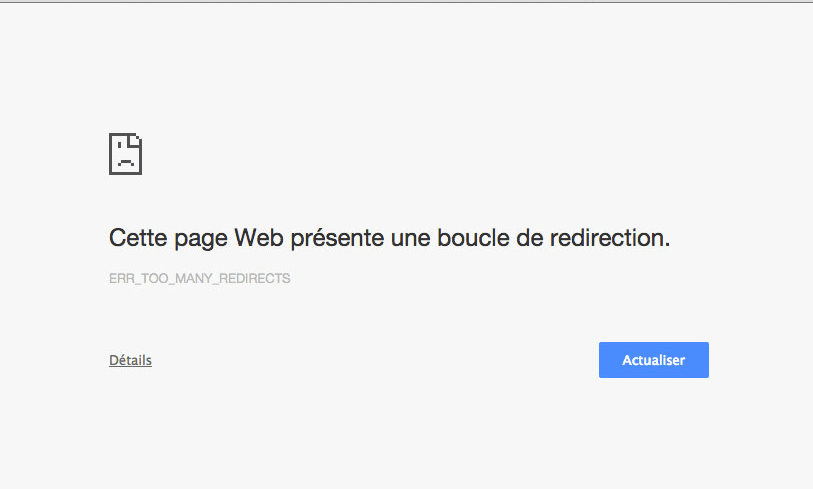
Pour résoudre le problème, tout ce que vous devez faire est de régler les paramètres URL de votre site web, mais selon les circonstances, le correctif peut nécessiter un peu plus d’efforts.
Ne vous inquiétez pas, parce que dans ce tutoriel, nous allons voir la vraie signification de cette erreur, comment elle se manifeste et comment y remédier en changeant quelques paramètres ou avec un peu de code.
Raison de cette erreur
La plupart du temps, ces messages d’erreur se produisent lorsqu’il y a une erreur de configuration dans vos paramètres, mais parfois, elle peut être plus compliquée que cela.
Vous pourrez voir ces messages d’erreur si :
- La page d’accueil et les URLs de votre site web sont différents ou incorrects
- Il y a des plugins WordPress installés qui sont mal configurés et qui opèrent dans la redirection
- Il y a une erreur avec les modifications personnalisées sur le fichier .htaccess
- Un nouveau site web est créé dans votre réseau avec la même URL qu’un site Internet supprimé
Ces erreurs peuvent toutes sembler anodines, mais chacune d’entre elles peut briser votre site web et provoquer une erreur de redirection. La résolution de ces causes probables est la prochaine étape pour rendre votre blog opérationnel.
Comment sortir de la boucle
Un coup d’œil plus approfondi sur chacune des causes possibles de l’erreur de redirection peut vous aider à identifier une erreur que votre site web rencontre. Une fois que vous appliquez le correctif, votre site web devrait commencer à s’afficher de nouveau. Vous pouvez essayer d’autres solutions.
La page d’accueil du site web et les URLs
L’URL de la page d’accueil est l’adresse que vous voulez que vos visiteurs entrent dans leurs navigateurs pour accéder à votre site web. Vous retrouverez cette configuration en dessous du nom de votre blog dans la page Paramètres > Général pour les installations uniques de WordPress, et représente l’adresse du site web.
L’URL du site web est l’endroit où votre site internet et ses fichiers peuvent être trouvés. Il est aussi appelé l’adresse de WordPress (URL) sur la page des réglages généraux pour les installations individuelles.
Si ces deux URLs ne sont pas correctement définies ou il y a une faute de frappe, alors cela pourrait conduire à une erreur de redirection. En principe, la valeur des deux est identique, mais ce n’est pas toujours le cas. Ils ne devraient également pas inclure une barre à la fin et doivent être cohérentes dans leur structure.
Les deux URLs doivent également avoir « https:// » en avant , sauf si vous avez un certificat SSL installé, dans quel cas, vous devrez utiliser « https://« .
Si l’une des adresses comprend un www. Au début, l’autre devrait également avoir cela. Vous ne devriez pas vous retrouver avec une URL de WordPress et une URL du site web similaire à ceci:
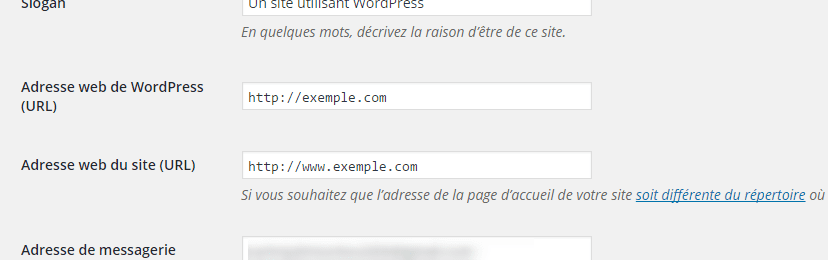
Si vous ne pouvez pas accéder à la page des paramètres généraux ou si vous avez un réseau multisite, vous pouvez toujours modifier ces URLs pour vous assurer qu’elles sont correctes. Ajoutez le code ci-dessous sur votre fichier wp-config.php :
define ( 'WP_HOME', 'https: //votresite.com');
define ( 'WP_SITEURL', 'https: //votresite .com');
Ces deux lignes doivent également être placés au-dessus du commentaire /* That's all, stop editing! Happy blogging */.
Gardez à l’esprit que vous devez remplacer https://votresite.com avec votre URL réelle. Aussi, si vous avez une seule installation, vous ne serez pas en mesure de modifier ces adresses dans les paramètres du tableau de bord après l’ajout de ces deux lignes.
Redirections effectuées par un plugin
WordPress utilise la fonction wp_redirect() pour être utilisée par des permaliens, quelques plugins et des thèmes WordPress. Cette fonction permet de faire une redirection vers une autre page de votre site web. Elle peut également être utilisée pour faire des redirections 301.
Une fois qu’une redirection est mise en place, elle modifie l’emplacement où une adresse est pointée vers une autre destination.
Une redirection 301 peut être utile si vous voulez que les visiteurs d’un ancien article que vous avez écrit soient automatiquement redirigés vers un nouvel article mis à jour sur le même sujet, par exemple, mais il y a d’autres raisons pour lesquelles une redirection pourrait être utile.
Par exemple, si vous avez un nouveau nom de domaine et souhaitez renvoyer vos utilisateurs vers votre nouveau domaine.
Continuer en consultant Comment faire une redirection sur votre blog WordPress
Si vous avez essayé de faire pointer un article, une page ou un sous-site web dans votre réseau vers un qui existe déjà, en visitant la page, vous aurez une erreur de redirection. L’URL unique sera attachée à deux pages et le navigateur ne saura pas quelle page est la bonne.
Si WordPress ne vous laisse pas créer des liens en double lorsque vous écrivez un article, il est possible de créer accidentellement des liens en double si vous utilisez un plugin qui crée des redirections 301 pour vous.
Pour résoudre ce problème, désactivez les plugins que vous avez installés qui utilisent la fonction wp_redirect(). Si vous n’êtes pas sûr du plugin à l’origine de la redirection, vous pouvez désactiver tous les plugins, en modifiant le dossier des plugins dans « wp-content » via votre serveur FTP.
Vérifiez que votre site s’affiche normalement. Si le site s’affiche, vous pouvez activer progressivement les plugins pour détecter la cause du plugin.
Découvrez aussi les 6 questions régulières en rapport avec le SEO et les redirections
Restaurez le fichier .htaccess
Vous rappelez-vous lorsque vous avez fait des changements personnalisés sur votre fichier .htaccess ? Si c’est récent, alors c’est probablement l’origine du problème. Vérifiez le fichier afin de vérifier qu’il n’y a pas des redirections en double ou des URLs qui ne sont pas correctes.
Si vous ne pouvez pas repérer quoi que ce soit, vous pouvez télécharger une copie de votre fichier .htaccess en tant que sauvegarde et télécharger une nouvelle copie sans toutes vos personnalisations. Vous pouvez découvrir le contenu que votre nouveau fichier devrait avoir en visitant la page .htaccess sur le Codex de WordPress.
Téléchargez la nouvelle copie sur votre site web et essayez de visiter la page principale. Si votre site web s’affiche, alors le fichier .htaccess était responsable. Essayez de les ajouter à nouveau, un par un, jusqu’à ce vous découvriez l’erreur.
Allez plus loin dans la manipulation de ce fichier en consultant les 5 astuces htaccess pour améliorer la sécurité de votre blog WordPress
Effacez votre cache et les cookies de votre navigateur
Parfois, il suffit d’effacer le cache et les cookies de votre navigateur. Si vous faites un changement majeur sur votre site web, il peut ne pas être accessible jusqu’à ce que vous effaciez complètement votre cache ou des cookies.
Étant donné qu’une copie statique de votre site web est temporairement enregistrée dans votre navigateur pour se charger plus rapidement, cela signifie que de nouveaux changements ne peuvent pas être pris en compte si vous ne supprimez pas, les modifications ne seront pas prises en considération.
Découvrez Comment nettoyer le cache de votre blog WordPress
Si vous prenez l’habitude de faire souvent des sauvegardes de votre site web. La solution la plus simple serait de restaurer la version des fichiers de votre blog.
Découvrez aussi quelques plugins WordPress premium
Vous pouvez utiliser d’autres plugins WordPress pour donner une apparence moderne et pour optimiser la prise en main de votre blog ou site web.
Nous vous proposons donc ici quelques plugins WordPress premium qui vous aideront à le faire.
1. MonsterInsights
Celui que nous aimons généralement considéré comme le roi des plugins WordPress d’analyse MonsterInsights est un excellent outils pour afficher vos statistiques. C’est aussi le plugin Google Analytics le plus populaire sur WordPress, avec plus de 3 millions d’installations actives.
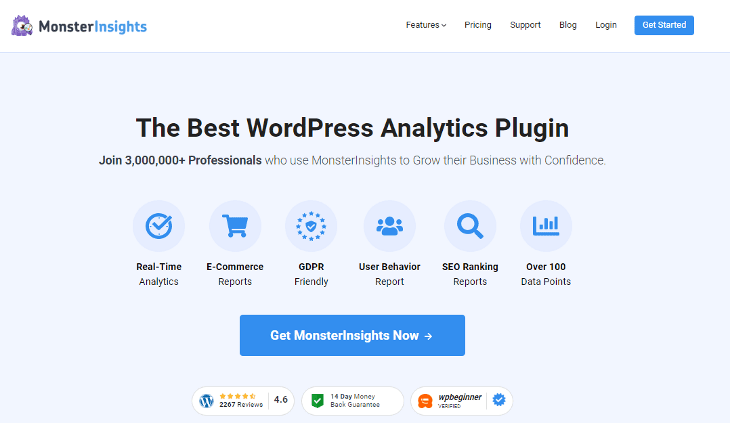
Comme de nombreux plugins de cette liste, MonsterInsights place votre code de suivi Google Analytics sur votre site Web sans codage de votre part. Il extrait ensuite vos données dans une interface conviviale qui s’exécute dans votre tableau de bord WordPress et offre une flexibilité pour les sites web en croissance avec ses versions gratuites et premium.
Même la version gratuite est l’un des meilleurs plugins WordPress d’analyse disponibles. Il offre toutes les données Google Analytics que vous attendez. Vous obtiendrez des fonctionnalités plus avancées tels que les rapports WooCommerce avec la version premium.
Les fonctionnalités supplémentaires de ce plugin sont Google AdSense et le suivi des liens d’affiliation dans votre tableau de bord, le suivi des événements Google Analytics, la compatibilité avec les plugins WordPress AMP et la possibilité de suivre les performances des formulaires, des intégrations YouTube et Vimeo et des références d’autres sites Web.
Télécharger | Démo | Hébergement Web
2. Super Backup & Clone – Migrate
Le plugin WordPress Super Backup & Clone – Migrate vous permettra de sauvegarder votre site web. En effet, travailler sur votre site internet est toujours un processus long et encombrant, et il serait dommage que vous perdiez votre travail suite à une mauvaise configuration ou à une erreur de manipulation.
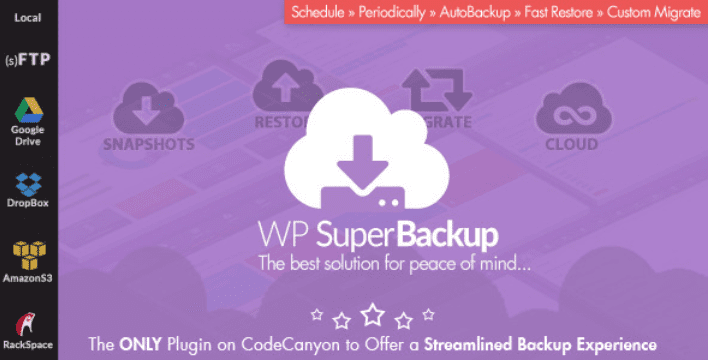
Ses principales fonctionnalités sont : un tableau de bord intuitif, la possibilité de conserver plusieurs instances de sauvegardes, la migration vers un autre serveur possible, la restauration des sauvegardes, le diagnostic automatique, l’excellent support client, le support du multisite, etc…
Ce plugin WordPress est une solution de sauvegarde digne de confiance qui vous permettra d’éviter de perdre vos données.
Télécharger | Démo | Hébergement Web
3. Slider Revolution
Revolution Slider est un plugin WordPress de carrousel, innovant et responsive, qui affiche magnifiquement votre contenu. Qu’il s’agisse d’un slider ou d’un carrousel, son éditeur visuel drag and drop vous permettra de raconter par exemple l’histoire de votre entreprise, de mettre en avant vos meilleurs produits, vos meilleurs articles et bien plus
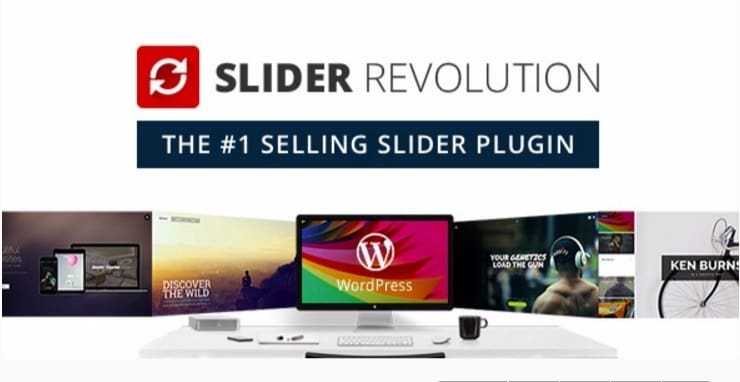
Ses fonctionnalités sont : une excellente interface de création de diapositives, une conception des diapositives par drag and drop, une mise en page entièrement responsive, une gestion parfaite des contenus multimédias, des performances optimisées, le support du multilingue, livré avec près de 340 éléments graphiques, de nombreux modèles de diaporamas proposés, la compatibilité avec la majorité des thèmes WordPress l’excellent support client, le support des écrans tactiles, des mises à jours gratuites et régulières, la documentation et tutoriels vidéos disponibles et beaucoup plus.
Télécharger | Démo | Hébergement Web
Ressources recommandées
Découvrez d’autres ressources recommandées qui vous aideront à résoudre d’autres erreurs régulièrement rencontrées sur WordPress.
- Comment utiliser les balises WordPress correctement
- Comment corriger l’erreur 403 Forbidden sur WordPress
- Comment corriger l’erreur 413 sur WordPress
- Comment corriger l’erreur 403 Forbidden sur WordPress
- Comment créer un site web de club de foot avec SportsPress
Conclusion
Voila ! C’est tout pour ce tutoriel dédié à la correction des erreurs de redirection sur WordPress. N’hésitez pas à le partager avec vos amis sur vos réseaux sociaux préférés.
Cependant, vous pourrez aussi consulter nos ressources, si vous avez besoin de plus d’éléments pour mener à bien vos projets de création de sites internet, en consultant notre guide sur la création de blog WordPress.
Mais, en attendant, faites-nous part de vos commentaires et suggestions dans la section dédiée.
…
Un grand merci pour cet article car j’ai rencontré ce problème il y a quelques et ton article m’a aidé à le résoudre.
Merci
Merci pour l’article, ça m’a donné une orientation vers la solution de mon problème.
Bonjour,
Merci pour l ‘article.
J’ajoute ma modeste contribution à la liste des 4 causes pré-citées qui créent une boucle de redirection pour un site WordPress.
Mon fichier de configuration Apache (dans /etc/apache2/sites-available/) comportait en effet la directive suivante qui est incompatible avec les redirections .htaccess de WordPress :
RedirectMatch ^/ index.php
Médéric.
Merci Médéric
J’ai un blog sous wordpress mais hébergé chez hostgator. Dans réglages , j’ai accidentellement modifie l’url et depuis je ne peux plus accéder à mon site en mode administrateur.
Bonjour Jacques,
Nous vous invitons à contacter notre service d’assistance (il est payant) pour résoudre ce souci.
Bonjour, j’ai déplacé mon site wordpress d’un sous répertoire vers un autre sous répertoire et j’ai accès au tableau de bord mais impossible d’afficher le site. Google m’indique qu’il y a trop de redirections. J’ai effacé tous mes cookies et n’ai jamais touché au fichier htaccess. Les adresses du site semblent correctes. Si je désactive les plugins, vais-je devoir tous les reconfigurer ? Sinon que dois-je faire ?
Merci de votre réponse
Bonjour, je vous invite à lire ce tutoriel https://blogpascher.com/tutoriel-wordpress/quand-et-comment-installer-wordpress-dans-un-sous-repertoire
Un grand merci pour cet article très clair qui m’a permis de retrouver l’accès à mon site.
Merci Claudine pour ce retour.